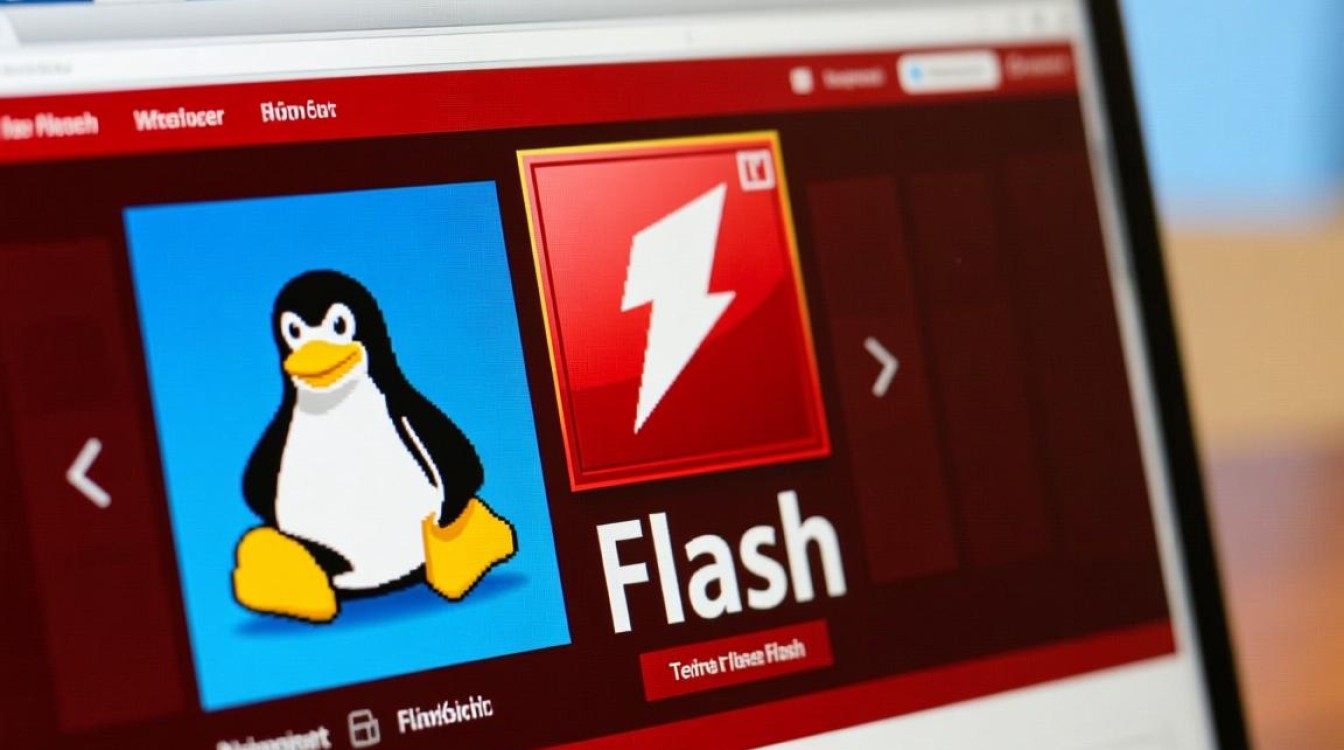vmware重置虚拟机:操作指南与最佳实践
在虚拟化环境中,VMware因其稳定性和灵活性被广泛应用于企业及个人场景,虚拟机在使用过程中可能因系统故障、配置错误或测试需求需要重置,重置虚拟机是指将其恢复到初始状态或特定快照,以解决异常问题或重复测试场景,本文将详细介绍VMware重置虚拟机的操作方法、注意事项及最佳实践,帮助用户高效完成操作并避免潜在风险。

重置虚拟机的常见场景
- 系统故障修复:当虚拟机出现蓝屏、无法启动或服务崩溃时,重置可快速恢复系统可用性。
- 测试环境复用:在软件测试或开发中,需频繁将虚拟机恢复到干净状态,避免残留数据影响结果。
- 配置错误修正:误改系统设置或安装不兼容软件后,通过重置可快速回退至正常状态。
- 安全需求:处理敏感数据后,需彻底清除虚拟机痕迹,防止信息泄露。
重置前的准备工作
- 数据备份:
- 重要文件需提前备份至外部存储,避免数据丢失。
- 若虚拟机配置了快照,可跳过备份直接通过快照恢复,但需确认快照的时效性。
- 确认虚拟机状态:
- 关闭虚拟机或确保其处于稳定运行状态,避免强制重置导致文件损坏。
- 检查虚拟机是否关联了重要资源(如共享文件夹、USB设备),必要时断开连接。
- 权限验证:
确保用户具有VMware vCenter或本地ESXi的管理员权限,否则无法执行重置操作。
VMware重置虚拟机的操作方法
通过快照恢复(推荐方式)
快照是虚拟机状态的“时间点备份”,恢复速度快且数据完整性高。
- 步骤:
- 在VMware客户端中选中目标虚拟机,进入“快照管理”界面。
- 选择需要恢复的快照,点击“恢复”按钮。
- 确认恢复操作后,虚拟机将自动重启至快照创建时的状态。
- 适用场景:需精确恢复到某一特定时间点的配置。
通过克隆虚拟机重置
克隆可创建与原虚拟机完全一致的副本,适用于需要保留原虚拟机或批量重置的场景。
- 步骤:
- 右键点击原虚拟机,选择“管理”→“克隆”。
- 选择“创建完整克隆”或“链接克隆”(链接克隆节省空间但依赖原虚拟机)。
- 按向导完成克隆后,启动新虚拟机即可使用。
- 适用场景:需保留原虚拟机或批量部署相同环境。
通过重置虚拟机配置(仅限ESXi)
若虚拟机配置文件损坏,可通过重置配置文件恢复默认设置。
- 步骤:
- 登录ESXi主机,进入“虚拟机”列表。
- 右键点击异常虚拟机,选择“所有操作”→“重置配置”。
- 确认操作后,虚拟机将恢复至初始配置(如CPU、内存设置),但不会影响磁盘数据。
- 适用场景:仅需修复配置文件错误,无需重置磁盘数据。
通过ISO镜像重装系统
若虚拟机系统完全损坏,可通过重装系统彻底重置。

- 步骤:
- 将虚拟机设置为从ISO镜像启动(如Windows安装盘或Linux Live CD)。
- 按照正常系统安装流程完成重装,格式化磁盘后重新部署系统。
- 适用场景:系统严重损坏或需更换操作系统。
重置后的优化与验证
- 系统更新与驱动安装:
重置后需安装系统补丁和VMware Tools,确保虚拟机性能和兼容性。
- 网络与存储配置检查:
验证虚拟机是否可正常访问网络,存储卷是否挂载正确。
- 性能监控:
使用VMware的监控工具(如vCenter性能图表)检查CPU、内存及磁盘使用情况,确保无异常。
注意事项与风险规避
- 数据丢失风险:
非快照恢复方式(如重装系统)会清除磁盘数据,务必提前备份。
- 快照膨胀问题:
频繁创建快照可能导致磁盘空间不足,建议定期清理无用快照。

- 兼容性检查:
克隆或恢复快照前,确保虚拟机硬件版本与目标VMware环境兼容。
- 权限管理:
限制普通用户对重置操作的使用权限,防止误操作引发故障。
VMware重置虚拟机是解决系统异常和优化测试流程的重要手段,用户可根据需求选择快照恢复、克隆、重置配置或重装系统等方式,同时需做好数据备份和风险控制,通过合理规划操作步骤和后续优化,可确保虚拟机环境稳定高效,为企业和个人用户带来极大便利,在日常使用中,建议定期备份关键虚拟机并规范管理快照,以降低重置操作的紧急性和复杂性。